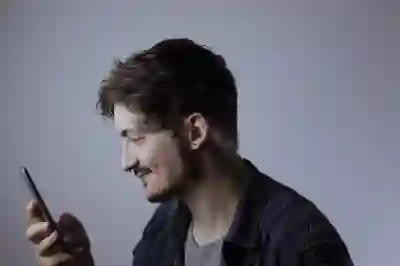아이폰을 사용하다 보면 발신자 표시 제한이나 전화 차단이 필요할 때가 많습니다. 특히 원치 않는 전화나 스팸 전화를 차단하고 싶을 때 유용한 기능이죠. 아이폰에서는 간단한 설정을 통해 발신자 정보를 숨기거나 특정 번호를 차단할 수 있습니다. 이러한 기능을 활용하면 보다 편리하고 안전한 통화 환경을 만들 수 있습니다. 아래 글에서 자세하게 알아봅시다.
발신자 정보 숨기기
설정 메뉴 접근하기
아이폰에서 발신자 정보를 숨기는 방법은 매우 간단합니다. 먼저, 홈 화면에서 ‘설정’ 아이콘을 찾아 클릭하세요. 설정 메뉴에 들어가면 다양한 옵션들이 나열되어 있습니다. 이 중에서 ‘전화’라는 항목을 찾아 선택해야 합니다. 전화 메뉴는 통화와 관련된 여러 가지 기능을 조절할 수 있는 곳이니 주의 깊게 살펴보세요.
발신자 표시 제한 설정하기
전화 설정 메뉴 안에 들어가면, ‘발신자 표시 제한’이라는 옵션이 있을 것입니다. 이 항목을 선택하면, 발신자 번호를 숨길 수 있는 선택지를 확인할 수 있습니다. 여기서 ‘내 발신 번호 숨기기’ 또는 비슷한 표현의 버튼을 활성화하면 됩니다. 이제부터는 다른 사람에게 전화를 걸 때 내 번호가 보이지 않게 되어 더욱 프라이빗하게 통화를 진행할 수 있습니다.
유의사항 및 활용 팁
발신자 표시 제한 기능은 유용하지만, 상대방이 내 전화를 받지 않을 수도 있다는 점도 고려해야 합니다. 특히 비즈니스나 중요한 연락처와 소통할 때는 주의가 필요합니다. 이런 경우에는 평소 사용하는 전화번호로 연락하는 것이 좋습니다. 또한, 이 기능은 일시적으로 켜고 끌 수 있으니 상황에 맞춰 적절히 활용하시면 됩니다.
스팸 전화 차단하기
차단하려는 번호 확인하기
스팸 전화나 원치 않는 전화를 차단하고 싶다면 먼저 차단할 번호를 정확히 확인하는 것이 중요합니다. 최근에 스팸 전화를 받은 경우, 해당 전화번호를 복사해 두거나 메모해 두세요. 이 과정은 이후 차단 작업을 할 때 필요한 데이터가 될 것입니다.
전화번호 차단 설정하기
차단하고 싶은 번호를 알고 있다면, 다시 ‘설정’으로 가야 합니다. 전화 메뉴에서 ‘차단된 연락처’ 항목을 선택하면 현재 차단된 목록과 함께 새로운 번호 추가 옵션이 나타납니다. 여기서 ‘+’ 버튼을 누르면 주소록이나 최근 통화 기록에서 직접 원하는 번호를 선택하여 추가할 수 있습니다.
차단 효과 및 관리 방법
전화번호를 차단하면 해당 번호로부터 오는 모든 통화와 문자 메시지가 자동으로 차단됩니다. 이를 통해 스팸 전화 문제를 상당히 줄일 수 있으며, 더 이상 불필요한 방해를 받지 않게 됩니다. 하지만 필요에 따라 언제든지 차단 목록에서 제거할 수 있으니 유동적으로 관리하시길 추천드립니다.
종합적인 전화 관리 방법
스팸 필터링 서비스 이용하기
아이폰에서는 기본적인 스팸 필터링 기능 외에도 다양한 외부 앱들을 통해 보다 효율적으로 스팸 전화를 차단할 수 있습니다. 이러한 앱들은 사용자가 특정 키워드나 패턴에 기반하여 자동으로 스팸 전화를 식별하고 필터링할 수 있도록 도와줍니다.
통화 기록 관리하기
정기적으로 통화 기록을 체크하는 것도 좋은 습관입니다. 어떤 번호가 자주 호출되는지 관찰하고 필요하다면 즉각적으로 차단하거나 발신자 표시 제한 기능을 활용하여 대응할 수 있습니다.
친구 및 가족과 정보 공유하기
주변 친구나 가족과 함께 원치 않는 전화번호 리스트를 공유하는 것도 한 방법입니다. 그들이 이미 경험한 스팸 번호나 불편한 통화 기록 등을 서로 공유함으로써 모두가 좀 더 안전하게 사용할 수 있게 됩니다.
| 기능 | 설명 | 장점 |
|---|---|---|
| 발신자 표시 제한 | 전화를 걸 때 자신의 번호를 숨길 수 있는 기능. | 프라이버시 보호 가능. |
| 전화번호 차단 | 원치 않는 전화번호를 목록에 추가하여 통화를 막는 기능. | 스팸 및 불필요한 방해 제거. |
| 스팸 필터링 서비스 | 외부 앱을 통해 스팸 전화를 자동으로 식별하고 걸러주는 서비스. | 효율적인 스팸 관리 가능. |
소중한 시간 지키기 위한 전략들
통화 응답 방식 변경하기
통화를 받을 때 항상 즉시 응답하지 않고 몇 초 정도 여유를 두어 판단해 보는 것도 좋은 전략입니다. 이를 통해 급하게 받아야 할 필요가 없다는 것을 인식하게 되고, 원치 않는 통화는 자연스럽게 회피하게 됩니다.
SNS 통한 연결 시도하기
필요시 친구나 가족에게 SNS 메시지를 통해 연락하는 방법도 고려해볼 만합니다. 이렇게 하면 직접적인 통화 대신에 텍스트 기반의 소통으로 불필요한 전화 통화를 줄일 수 있습니다.
정기적인 업데이트 수행하기
아이폰 운영체제를 정기적으로 업데이트 하는 것은 보안 문제뿐만 아니라 새롭게 추가된 기능들 또한 포함되어 있기에 항상 최신 상태로 유지하는 것이 좋습니다. 이러한 업데이트에는 종종 개선된 스팸 필터링 옵션이나 기타 유용한 설정이 포함될 수도 있기 때문입니다.
마지막으로 짚어보면
아이폰에서 발신자 정보를 숨기고 스팸 전화를 차단하는 방법은 매우 유용합니다. 이러한 기능을 적절히 활용하면 프라이버시를 보호하고 원치 않는 통화로부터 벗어날 수 있습니다. 또한, 친구나 가족과 정보를 공유하여 더 안전한 통화 환경을 조성하는 것도 좋은 방법입니다. 정기적인 관리와 업데이트를 통해 전화 관리를 더욱 효율적으로 할 수 있습니다.
참고할 가치가 있는 정보들
1. 발신자 표시 제한 기능은 일시적으로 켜고 끌 수 있어 필요에 따라 조절 가능합니다.
2. 스팸 필터링 앱은 사용자 리뷰와 평가를 참고하여 선택하는 것이 좋습니다.
3. 통화 기록을 주기적으로 확인하면 불필요한 번호를 즉시 차단할 수 있습니다.
4. 친구와 가족이 경험한 스팸 번호는 미리 공유해두면 유용합니다.
5. 아이폰의 보안 업데이트는 스팸 및 해킹으로부터 보호하는 데 큰 도움이 됩니다.
중요 포인트 요약
발신자 정보를 숨기는 방법과 스팸 전화를 차단하는 기능을 통해 개인 정보를 보호하고 불필요한 방해를 줄일 수 있습니다. 정기적인 통화 기록 관리와 업데이트 수행은 이러한 기능의 효과를 극대화합니다. 친구 및 가족과의 정보 공유는 모두에게 도움이 되는 안전한 사용 환경을 만들어 줍니다.
자주 묻는 질문 (FAQ) 📖
Q: 아이폰에서 발신자 표시를 제한하려면 어떻게 해야 하나요?
A: 아이폰에서 발신자 표시를 제한하려면, 설정 앱을 열고 ‘전화’를 선택한 후 ‘발신자 표시 제한’ 옵션을 활성화하면 됩니다. 이 기능을 사용하면 전화를 걸 때 내 번호가 상대방에게 표시되지 않습니다.
Q: 특정 번호로부터 오는 전화를 차단하는 방법은 무엇인가요?
A: 특정 번호를 차단하려면, 전화 앱을 열고 차단할 번호를 찾아 해당 번호의 정보를 클릭한 후 ‘차단하기’ 옵션을 선택합니다. 이렇게 하면 해당 번호에서 오는 모든 전화를 차단할 수 있습니다.
Q: 차단한 번호의 전화를 다시 받을 수 있도록 해제하려면 어떻게 하나요?
A: 차단한 번호를 해제하려면 설정 앱을 열고 ‘전화’를 선택한 후 ‘차단된 연락처’ 옵션으로 이동합니다. 차단된 목록에서 해제할 번호를 찾아 ‘해제하기’ 버튼을 클릭하면 해당 번호의 차단이 해제됩니다.
[주제가 비슷한 관련 포스트]